In diesem Abschnitt erhalten Sie einen kurzen Überblick zum Arbeiten mit Tabellen und Attributen mithilfe der verschiedenen Benutzeroberflächenkomponenten zum Visualisieren und Bearbeiten der Attributinformationen.
Tabellenfenster
Im Tabellenfenster werden alle geöffneten Attributtabellen in ArcMap angezeigt. Alle geöffneten Attributtabellen werden im Tabellenfenster in der Registeransicht dargestellt. Klicken Sie einfach auf ein Register, um eine bestimmte Tabelle zu aktivieren. Das Tabellenfenster hat auch eine Werkzeugleiste und mehrere Menüs für die Arbeit mit den Attributen in der Tabelle bzw. der Karte (bei räumlichen Daten).
Um eine Attributtabelle zu öffnen, klicken Sie im Inhaltsverzeichnis mit der rechten Maustaste auf einen Layer oder eine Tabelle und wählen im Kontextmenü die Option Attributtabelle öffnen aus. Sie können die Attributtabelle eines beliebigen ausgewählten Layers im Inhaltsverzeichnis auch mit der Tastenkombination STRG+T öffnen.
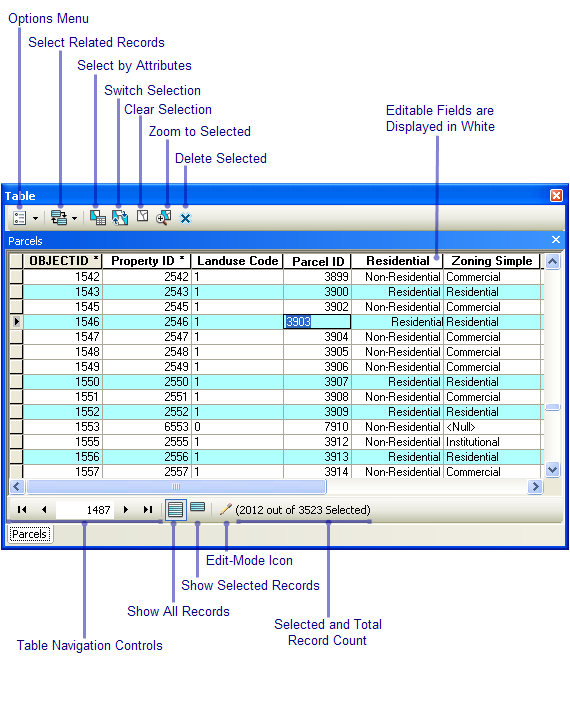
Weitere Informationen zum Hinzufügen und Anzeigen von Tabellen in ArcMap
Fenster "Attribute"
Im Fenster Attribute können Sie Attribute von Features, die Sie ausgewählt haben, anzeigen und bearbeiten (u. a. hinzufügen, löschen oder aktualisieren). Zum Öffnen klicken Sie auf die Schaltfläche Attribute  auf der Werkzeugleiste Editor.
auf der Werkzeugleiste Editor.
In der Standardeinstellung ist das Fenster vertikal angeordnet, aber Sie können die Ausrichtung ändern. Oben im Fenster sind die ausgewählten Features aufgeführt. Die Features sind nach Anzeigeausdruck sortiert und nach Layer gruppiert. Verwenden Sie die Registerkarte "Felder" im Dialogfeld "Layer-Eigenschaften", um die Darstellung der Felder anzupassen. Sie können Aliasnamen für Felder einrichten, Felder ausblenden und die Feldsortierung ändern.
Weitere Informationen zum Bearbeiten von Attributen in ArcMap
Identifizieren (Fenster)
Wenn Sie auf das Werkzeug Identifizieren  auf der Werkzeugleiste Werkzeuge in ArcMap klicken, wird das Fenster Identifizieren angezeigt. Im Fenster Identifizieren werden die Attribute (und in Beziehung stehende Attribute) der Features angezeigt, die Sie mit dem Werkzeug Identifizieren in der Karte identifizieren. Sie können das Fenster Identifizieren beliebig ausrichten. In der Standardeinstellung ist es vertikal ausgerichtet, um die Anzeige der Attributinformationen zu optimieren, wenn das Fenster verankert ist.
auf der Werkzeugleiste Werkzeuge in ArcMap klicken, wird das Fenster Identifizieren angezeigt. Im Fenster Identifizieren werden die Attribute (und in Beziehung stehende Attribute) der Features angezeigt, die Sie mit dem Werkzeug Identifizieren in der Karte identifizieren. Sie können das Fenster Identifizieren beliebig ausrichten. In der Standardeinstellung ist es vertikal ausgerichtet, um die Anzeige der Attributinformationen zu optimieren, wenn das Fenster verankert ist.
Feld- und Layer-Eigenschaften
Wenn Sie Tabellendaten zum ersten Mal in ArcMap hinzufügen, werden alle Felder angezeigt, die für dieses Dataset in allen Fenstern mit Zugriff auf Attribute definiert sind. Ändern Sie die Darstellung der Tabellenfelder in ArcMap im Dialogfeld Layer-Eigenschaften auf der Registerkarte Felder. Im Tabellenfenster und in den Fenstern Identifizieren und Attribute können Sie festlegen, welche Felder angezeigt werden sollen, Feldern einen Aliasnamen zuweisen, um die Benutzerfreundlichkeit zu erhöhen, und andere Eigenschaften aktualisieren.
Um auf die Layer-Eigenschaften zuzugreifen, klicken Sie im Inhaltsverzeichnis mit der rechten Maustaste auf einen Layer oder eine Tabelle, und wählen Sie im Kontextmenü die Option Eigenschaften aus. Sie können im Inhaltsverzeichnis auch auf einen Layer doppelklicken, um die Eigenschaften des Layers anzuzeigen.
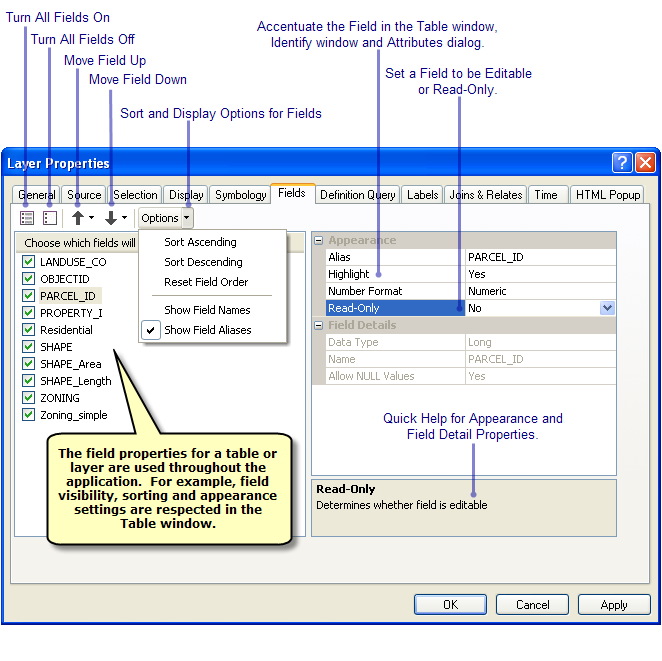
Weitere Informationen zum Festlegen von Feldeigenschaften für Tabellen